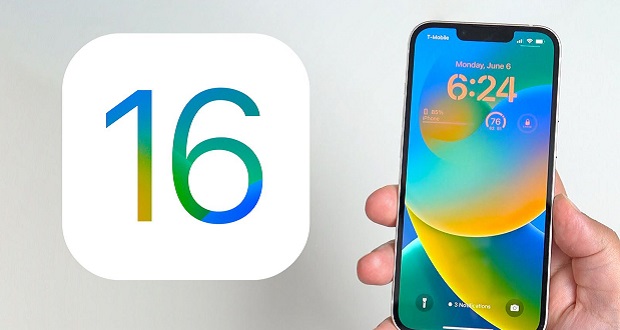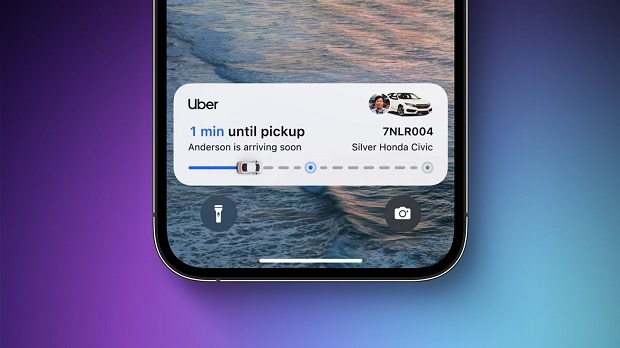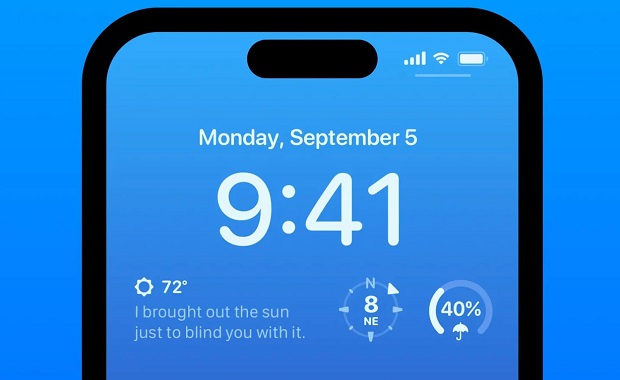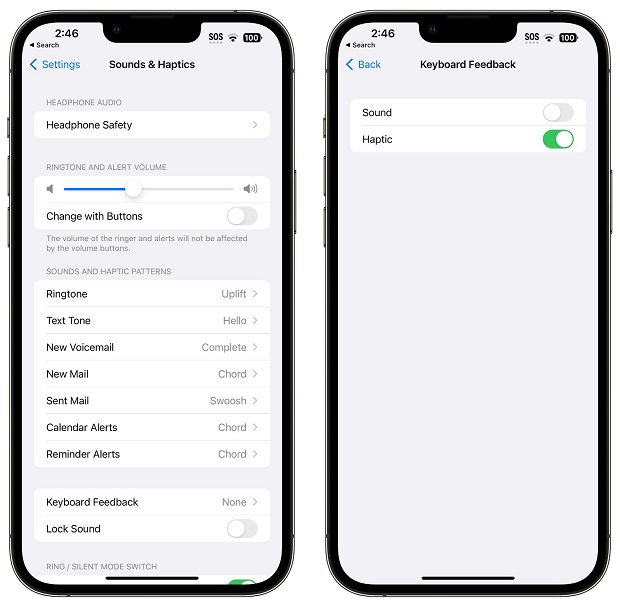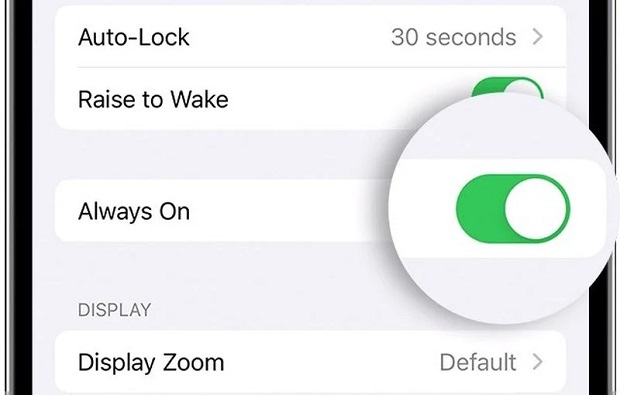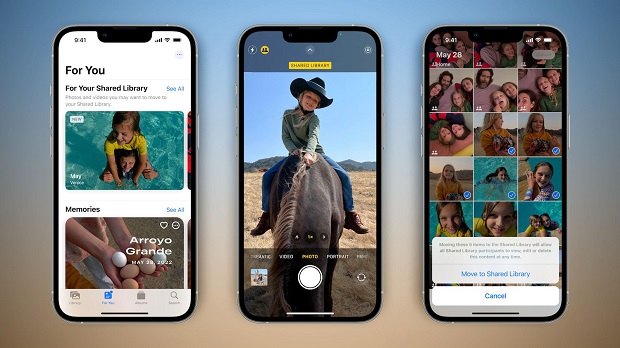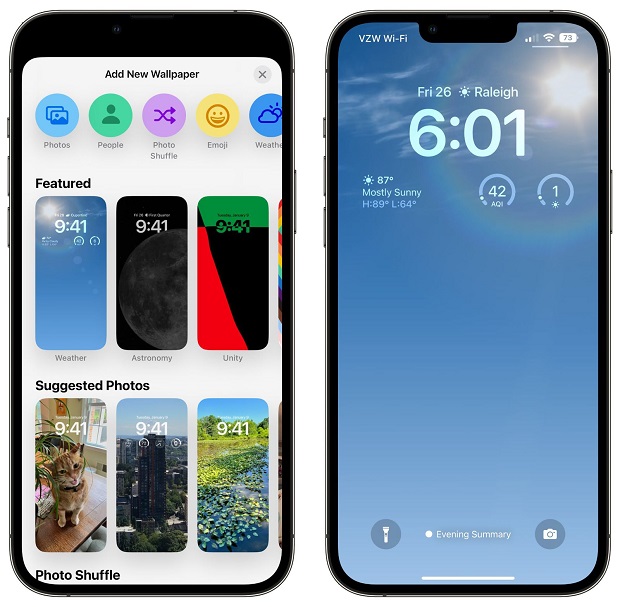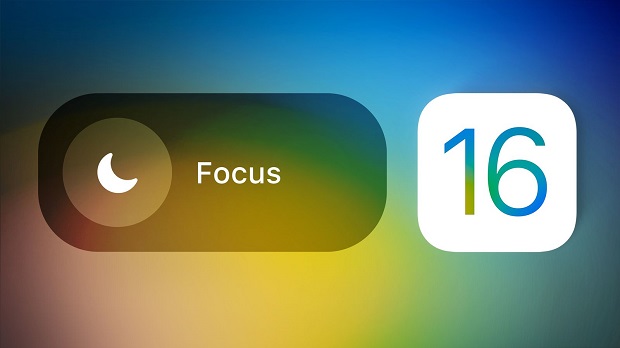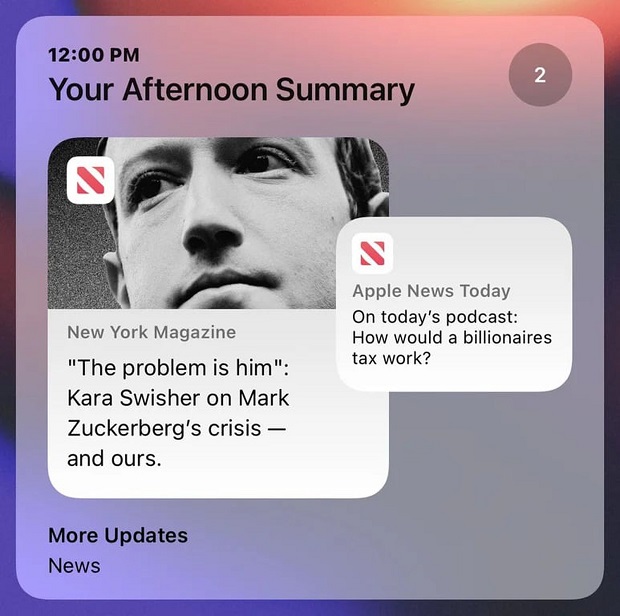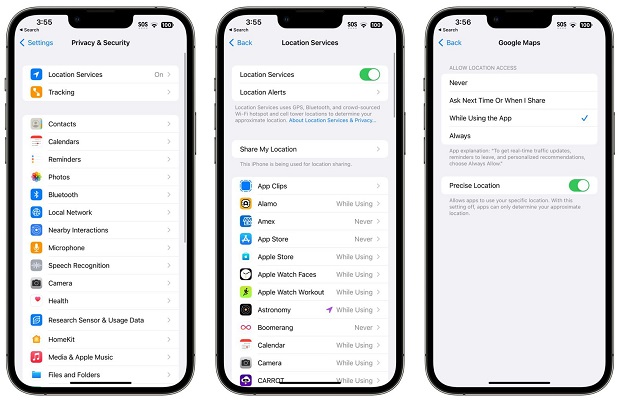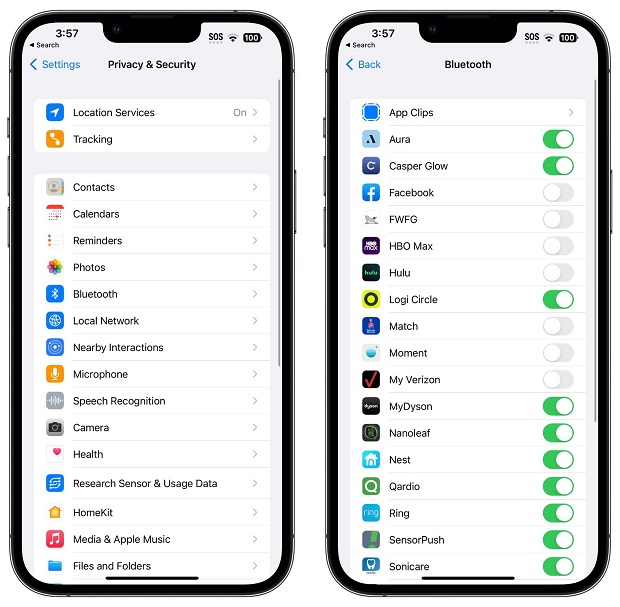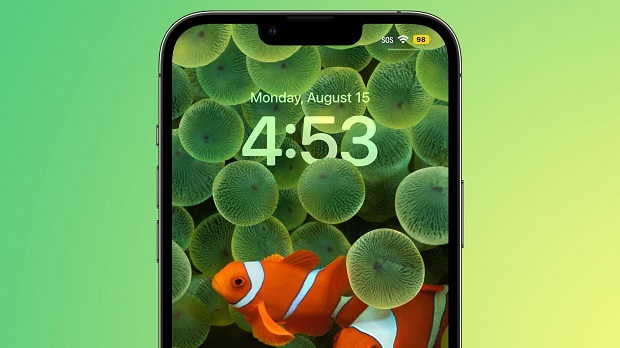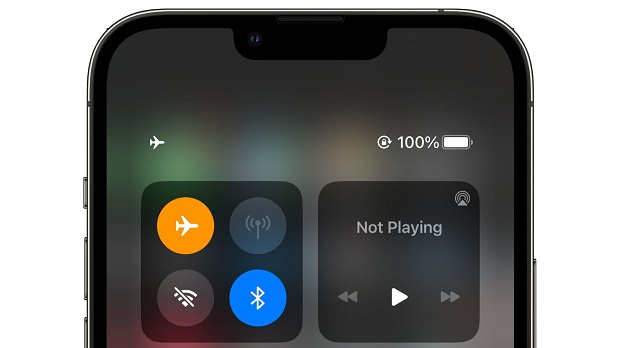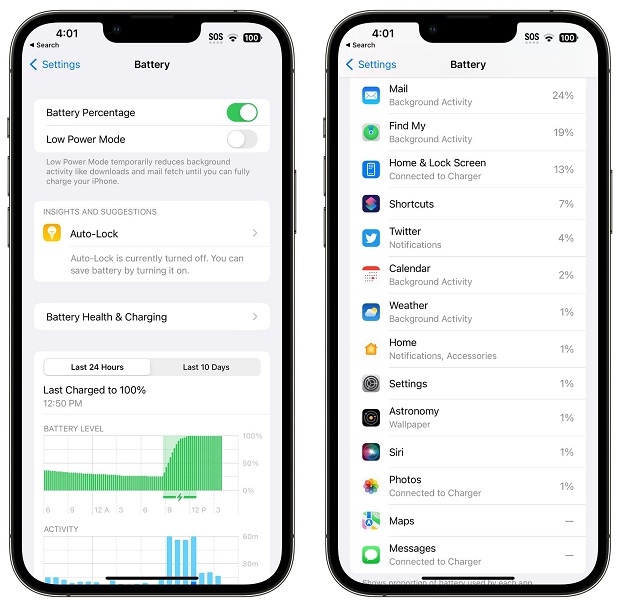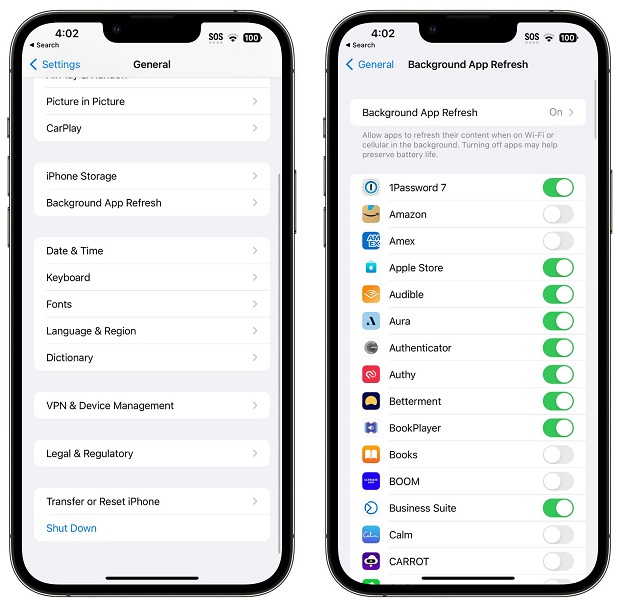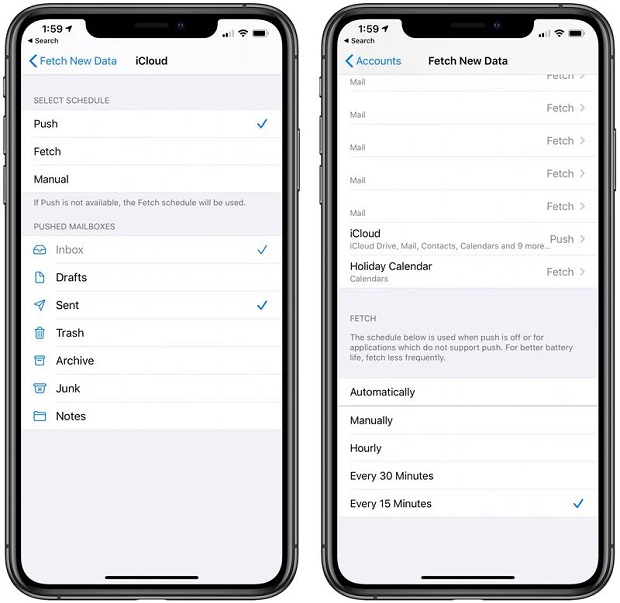امروز قصد داریم به ارائه چندین روش برای ارتقای عمر باتری در iOS 16 بپردازیم. اگر احساس میکنید شارژدهی آیفون شما پس از نصب آی او اس 16 کاهش پیدا کرده، مطالعه این متن را از دست ندهید.
با هر نسخه جدیدی از iOS که منتشر میشود، اعتراضات مربوط به عمر باتری پایین دستگاههای مجهز به این سیستم عامل نیز شنیده میشوند. جدیدترین نسخه از این سیستم عامل، iOS 16 هم از این قضیه مستثنی نیست و کاربران آیفونهای مجهز به این سیستم عامل تاکنون چندین بار در خصوص عمر پایین باتری آن شکایتهایی داشتهاند.
علیرغم اینکه برخی از ایرادات iOS با آپدیتهایی ساده و عموما کم حجم قابل رفع شدن هستند، اما برخی دیگر نیازمند تدابیر جدیتری خواهند بود.
موارد زیادی هستند که باعث کاهش عمر باتری در iOS 16 میشوند. از جمله آنها میتوان به برخی قابلیتهای جدیدی که اپل در سیستم عامل جدیدش تعبیه کرده، برخی باگهایی که قابل رفع هستند و یا صرفا استفاده بیش از حد و تحلیل رفتن باتری اشاره کرد. با این وجود روشهایی وجود دارد که میتوان به کمک آنها عمر باتری آیفونهای مجهز به جدیدترین نسخه از سیستم عامل آی او اس را ارتقا داد.
دقت کنید که بسیاری از روشهای زیر در نهایت منجر به مختل شدن عملکرد یا غیرفعال شدن یکی از قابلیتهای iOS 16 خواهند شد. بنابراین ضروریست که پیش از غیرفعال کردن هریک از قابلیتها، مطمئن شوید که عملکرد روزانهتان با این کار تحت تاثیر قرار نمیگیرد.
روشهای ارتقای عمر باتری در iOS 16
فعالیتهای زنده (Live Activities) را متوقف کنید
اپل قابلیتی تحت عنوان Live Activities را به iOS 16.1 اضافه کرده که به واسطه آن برخی اپلیکیشنها به طور پیوسته بر روی لاک اسکرین یا داینامیک آیلند آیفون 14 پرو و پرو مکس حضور پیدا میکنند. این قابلیت بیشتر برای فعالیتهایی نظیر تعقیب لحظه به لحظه یک مسابقه ورزشی، آگاهی از وضعیت یک پرواز، پیشرفت در تمرینهای ورزشی روزانه و… کاربرد داشته و انجام این کارهای را از طریق لاک اسکرین یا داینامیک آیلند ممکن میسازد.
طبیعی است که این پایش دائم اطلاعات باعث مصرف بیشتر باتری خواهد شد. گزارشهای بسیاری از کاربران آیفون 14 رسیده که این امر را تایید کرده و حاکی از کاهش چشمگیر مصرف باتری آیفون در اثر غیرفعال کردن این قابلیت هستند.
برای غیرفعال کردن اپلیکیشنهای لایو به صورت زیر عمل کنید:
- اپلیکیشن تنظیمات (Settings) را باز کنید.
- وارد بخش Face ID & Passwords شوید.
- رمز آیفون خود را وارد کرده و قفل آن را باز کنید.
- قابلیت Live Activities را پیدا کرده و غیرفعال کنید.
با انجام مراحل بالا میتوانید قابلیت پایش زنده فعالیتها را غیرفعال کنید. البته اگر قصد داشته باشید این کار را برای تک تک اپلیکیشنها هم انجام دهید، در همین بخش میتوانید اپلیکیشن مورد نظر را انتخاب کرده و Live Activities را برای آن غیرفعال کنید.
iOS 16 اجازه غیرفعال کردن کامل داینامیک آیلند را به شما نمیدهد. با این حال میتوانید با کشیدن هریک از انیمیشنهای حاضر در آن به سمت چپ، آن را غیرفعال کرده و مانع اتلاف شارژ باتری شوید.
ویجت های لاک اسکرین را غیرفعال کنید
یکی دیگر از روشهای ارتقای عمر باتری در iOS 16 هم غیرفعال کردن ویجتهای لاک اسکرین است.
ویجتهای لاک اسکرین هم از قابلیتهای جدیدی هستند که اپل در آخرین نسخه از سیستم عاملش به آیفونها آورده است. این ویجتها علیرغم این که طراحی بسیار جذابی داشته و اطلاعات مفیدی را بر روی لاک اسکرین نمایش میدهند، به طور پیوسته در پس زمینه در حال رفرش کردن اطلاعات هستند و به این ترتیب مصرف انرژی را افزایش میدهند.
اگر قصد استفاده از این ویجتها را ندارید، میتوانید آنها را از لاک اسکرین گوشی خود حذف کنید. خوشبختانه iOS 16 قابلیت انتخاب از بین چندین لاک اسکرین مختلف را به شما میدهد تا در حداقل زمان ممکن به لاک اسکرین دلخواه خود دسترسی داشته باشید!
البته در نسخههای پیشین iOS امکان استفاده از ویجتها در صفحه اصلی (هوم اسکرین) آیفون وجود داشت. با این وجود در صورتی که نگران عمر باتری آیفون خود هستید، توصیه میکنیم از ویجتها حتی در هوم اسکرین هم استفاده نکنید.
پاسخ هپتیک صفحه کلید را غیرفعال کنید
اپل قابلیت بامزه و کاربردی لرزش گوشی با فشردن هریک از کلیدهای صفحه نمایش را به iOS 16 اضافه کرده است. با این که این قابلیت هم در ظاهر بسیار جذاب به نظر میرسد، اما باید بدانید که فعال کردن این قابلیت باعث افزایش مصرف انرژی iPhone خواهد شد.
حتی خود اپل هم در خصوص مصرف باتری بیشتر آیفونها در خصوص فعال بودن این قابلیت هشدار داده است؛ بنابراین غیرفعال کردن این قابلیت باید یکی از اولین کارهایی باشد که به منظور افزایش شارژدهی باتری آیفون انجام میدهید!
البته این قابلیت به طور پیشفرض فعال نیست. با این حال اگر آن را فعال کرده و سپس قصد غیرفعالسازی آن را داشته باشید، مراحل زیر را دنبال کنید:
- اپلیکیشن تنظیمات (Settings) را باز کنید.
- بر روی گزینه Sounds & Haptics ضربه بزنید.
- گزینه فیدبک کیبورد (Keyboard Feedback) را انتخاب کنید
- قابلیت یادشده را غیرفعال کنید.
صفحه نمایش همیشه روشن را غیرفعال کنید
iOS 16 مشخصا نخستین گوشیای نیست که به قابلیت صفحه نمایش همیشه روشن مجهز میشود. با این وجود آیفون 14 پرو و پرو مکس به عنوان نخستین آیفونهای مجهز به iOS 16، اولین گوشیهای اپل هستند که از این قابلیت بهره میبرند.
قابلیت صفحه نمایش همیشه روشن، همان گونه که از نامش پیداست، اطلاعاتی نظیر زمان، والپیپر، ویجتهای لاک اسکرین و فعالیتهای زنده را حتی زمانی که صفحه نمایش خاموش باشد، روی آن به نمایش در میآورد.
در حالت Always-on-Display، نرخ رفرش صفحه نمایش آیفون به 1 هرتز میرسد. اپل همچنین برای بهینهسازی مصرف انرژی از تدابیر جالبی هم استفاده کرده. مثلا زمانی که اپل واچ متصل به آیفون از محدوده اطراف آن خارج شود، سیستم عامل به طور خودکار صفحه نمایش همیشه روشن را غیرفعال میکند.
با این حال علیرغم همه این تدابیر فعال بودن صفحه نمایش همیشه روشن باعث مصرف بیشتر باتری خواهد شد.
در صورتی که قصد غیرفعالسازی قابلیت AOD را داشته باشید، میتوانید مراحل زیر را طی کنید:
- اپلیکیشن Settings را باز کنید.
- بر روی زیرمنوی Display & Brightness ضربه بزنید.
- قابلیت صفحه نمایش همیشه روشن را غیرفعال کنید.
طبیعتا نمیتوان به طور دقیق اثر صفحه نمایش همیشه روشن بر مصرف باتری را اندازهگیری کرد؛ چرا که نوع استفاده از آن برای افراد مختلف متفاوت خواهد بود. با این وجود، اگر این قابلیت برایتان فایده چندانی ندارد، حتی اگر تاثیر آن روی مصرف باتری کمتر از دو درصد باشد هم بهتر است آن را غیرفعال کنید!
از آلبوم اشتراکی تصاویر iCloud استفاده نکنید
قابلیت iCloud Shared Photo Library یک ویژگی جدید در iOS 16.1 است که به کاربران این سیستم عامل اجازه میدهد یک گالری اشتراکی تصاویر را با پنج نفر دیگر داشته باشند. به این ترتیب همه صاحبان این فضای ابری اشتراکی میتوانند به آپلود، ویرایش و حذف تصاویر بپردازند.
این اپلیکیشن نیز به دلیل فعالیت دائمی در پشت صحنه میتواند باعث افزایش مصرف باتری شود.
اگر به دنبال حفظ شارژدهی باتری گوشیتان هستید، یکی از بهترین راهها این است که این سرویس را بر روی گوشی خود راهاندازی نکنید و حتی دعوتنامههای سایرین برای ساخت یک آلبوم اشتراکی را نپذیرید! حتی اگر بنا به هر دلیلی قصد استفاده از این اپلیکیشن را دارید، اما مصرف انرژی گوشی هم برایتان اهمیت دارد، توصیه میکنیم تنظیمات برنامه را به گونهای تغییر دهید که همسانسازی اطلاعات تنها از طریق وای فای انجام شود.
این کار در سه مرحله زیر انجام میشود:
- اپلیکیشن تنظیمات (Settings) را باز کنید.
- گزینه Photos را پیدا کرده و به آن وارد شوید.
- بر روی Cellular Data ضربه زده و آن را غیرفعال کنید.
به این ترتیب آپلود و دانلود اطلاعات مربوط به این آلبومهای اشتراکی از طریق وای فای انجام خواهد شد. بنابراین نیازی نیست نگران هدر رفتن ترافیک اینترنت و یا مصرف شارژ باتری در هنگام اتصال به اینترنت اپراتور تلفن همراهتان باشید.
والپیپرهای فاقد انیمیشن را انتخاب کنید
برخی از والپیپرهای جدید سیستم عامل آی او اس 16 انیمیشنی هستند و جای گفتن ندارد که این دسته والپیپرها در مقایسه با والپیپرهای ثابت مصرف انرژی بیشتری دارند. بنابراین در صورتی که به پویا بودن تصویر پسزمینه گوشی خود علاقه چندانی ندارید، میتوانید با انتخاب یک والپیپر ساکن، شارژدهی باتری را نیز افزایش دهید.
به عنوان مثال والپیپرهای پویای مربوط به شرایط آب و هوایی و یا قابلیت تعویض خودکار تصاویر پسزمینه از جمله مواردی هستند که شارژ بیشتری از گوشی را مصرف خواهند کرد.
از مد تمرکز (Focus Mode) استفاده کنید
یکی دیگر از راههای ارتقای عمر باتری در iOS 16 استفاده از مد فوکوس در این سیستم عامل است که تعداد اعلانهای نمایش داده شده در طول روز را کاهش میدهد تا از این طریق، صفحه نمایش کمتر روشن شده و شارژ کمتری مصرف شود.
مد فوکوس این امکان را به کاربران میدهد که انتخاب کنند اعلانهای چه اپلیکیشنها و افرادی در چه زمانی نمایش داده شود. به عنوان مثال به کمک این قابلیت میتوان در ساعات کاری مانع نمایش اعلانهای شخصی شد و برعکس، در ساعات استراحت، نمایش اعلانهای کاری را به حداقل رساند.
از این طریق همچنین میتوان در حین رانندگی یا خواب، در حین ورزش یا هنگام تماشای فیلم نمایش اعلانها را متوقف کرد. Focus Mode همچنین قادر است ایمیلها، پیامها، رخدادهای تقویم و سایر موارد را نیز فیلتر کند!
البته با غیرفعال کردن مد فوکوس، تمامی اعلانها مجددا نمایش داده میشوند. با این حال این بار نمایش آنها به طور یکجا انجام خواهد شد و همین از روشن شدنهای گاه و بیگاه صفحه نمایش جلوگیری خواهد کرد. البته غیرفعالسازی کلی اعلانها راه مطمئنتری برای عدم نمایش آنهاست. با این حال، مد فوکوس به شما امکان میدهد ضمن دریافت اعلانها به فعالیت اصلی خود هم رسیدگی کنید.
اپل تنظیمات مد تمرکز را در iOS 16 بسیار سادهتر کرده است. تمامی تنظیمات و گزینههای مرتبط با آن در بخش تنظیمات و زیرمنوی Focus قابل مشاهده خواهد بود.
از App Summary استفاده کنید
اگر به بهینهسازی مصرف انرژی آیفون خود بها میدهید، مطمئن شوید که App Summary را هر روز چک میکنید! به کمک این قابلیت، اپلیکیشنهایی که اعلانهای مهمی نمایش نمیدهند در یک دسته جداگانه قرار میگیرند و اعلانهایشان در بخشی مجزا به تصویر کشیده میشود.
البته App Summary قابلیت جدیدی نیست؛ اما اگر تا کنون از آن استفاده نکردهاید اکنون زمان مناسبی برای انجام این کار است.
دسترسی اپلیکیشنهای مختلف به موقعیت را محدود کنید
از این جا به بعد، روشهای پیشنهادی برای افزایش عمر باتری آیفون، مختص iOS 16 نیستند و به تمامی گوشیهای اپل اختصاص دارند. یکی از مهمترین مواردی که هر کاربر آیفون باید به صورت دائمی به آن سرکشی کند، مشاهده دسترسی اپلیکیشنهای مختلف است تا دسترسی هیچیک از آنها بیشتر از آنچه ضرورت دارد نباشد!
به عنوان مثال، لازم است برای هر اپلیکیشن نوع و میزان دسترسی به سرویسهای موقعیت را تعیین کنید. برای انجام این کار مراحل زیر را طی کنید:
- اپلیکیشن تنظیمات (Settings) را باز کنید.
- گزینه Privacy را انتخاب کنید.
- بر روی سرویسهای موقعیت ضربه بزنید.
- لیست را بازبینی کنید و با انتخاب نام هر برنامه، میزان دسترسی آن به سرویسهای موقعیت را کنترل و در صورت نیاز ویرایش کنید.
چهار گزینه مختلف برای تنظیمات موقعیت هر اپلیکیشن موجود است. البته هر چهار گزینه برای تمامی اپلیکیشنهای قابل استفاده نیستند. این چهار گزینه عبارتند از:
- Never
- Ask Next Time
- While Using the App
- Always
گزینه Never (هرگز) باعث میشود که اپلیکیشن مربوطه هرگز نتواند به موقعیت شما دسترسی داشته باشد. به جز اپلیکیشنهایی نظیر نقشه که دسترسی به موقعیت برایشان ضروریست، انتخاب این گزینه برای سایر اپلیکیشنها منطقی به نظر میرسد.
Ask Next Time باعث میشود که اپلیکیشن مربوطه در هر بار نیاز، از شما درخواست دسترسی به سرویس Location را داشته باشد و شما هم بتوانید به طور موقت اجازه دسترسی به موقعیت را به آن بدهید. با انتخاب این گزینه، دسترسی به موقعیت، تا زمانی که از شما سوال شود، قطع خواهد بود.
گزینه While Using App تنها زمانی اجازه دسترسی به موقعیت را به یک اپلیکیشن میدهد که اپ مربوطه باز بوده و کاربر مشغول کار با آن باشد. بنابراین در صورتی که برنامه را ببندید یا به اپلیکیشنی دیگر سوییچ کنید، دسترسی به Location هم قطع خواهد شد.
همچنین با انتخاب گزینه Always برای یک اپلیکیشن، فارغ از اینکه برنامه باز یا بسته باشد، اپلیکیشن مربوطه به موقعیت شما دسترسی خواهد داشت. انتخاب این گزینه باعث مصرف انرژی حداکثری میشود؛ بنابراین انتخاب آن باید تنها به اپلیکیشنهایی محدود شود که واقعا به دسترسی به موقعیت نیاز دارند!
بسیاری از اپلیکیشنهای iOS در بدو ورود اجازه دسترسی به موقعیت را درخواست میکنند. با این حال در واقعیت، تعداد کمی از آنها واقعا برای انجام کاری مفید به تنظیمات Location شما نیاز خواهند داشت. به عنوان مثال، ممکن است یک اپلیکیشن بانکی با دسترسی به موقعیت، قادر به نمایش نزدیکترین خودپرداز باشد. با این وجود، خودپردازها از طریق اپلیکیشنهای نقشه نیز قابل پیدا کردن هستند؛ بنابراین نیازی نیست اجازه دسترسی به موقعیت را به اپلیکیشنهای بانکی بدهید.
توجه به این نکات ریز در هنگام اعطای دسترسی به اپلیکیشنهای مختلف، ضمن افزایش امنیت شما، مصرف انرژی را نیز کاهش میدهد.
البته این امکان هم وجود دارد که دسترسی به موقعیت را به طور کلی غیرفعال کنید. با این حال این کار به عملکرد اپلیکیشنهای مهمی نظیر مسیریاب لطمه وارد میکند؛ بنابراین انجام آن توصیه نمیشود.
دسترسی اپلیکیشنها به بلوتوث را محدود کنید
آیفون به شما اجازه میدهد که اپلیکیشنهایی که درخواست دسترسی به بلوتوث را دارند را شناسایی کنید. اپلیکیشنهای کمی هستند که واقعا برای انجام کاری قابل درک مانند پایش موقعیت یا پخش موسیقی از طریق اسپیکرهای خارجی به بلوتوث نیاز داشته باشند. بنابراین سایر اپلیکیشنها نیاز چندانی به دسترسی به بلوتوث ندارند.
چک کردن وضعیت دسترسی اپلیکیشنهای مختلف به بلوتوث نیز یکی دیگر از راههایی است که هم امنیت دستگاهتان را بالاتر میبرد؛ هم باعث ارتقای عمر باتری iOS 16 یا هر سیستم عامل دیگر میشود. برای دسترسی به این تنظیمات مراحل زیر را طی کنید:
- اپلیکیشن Settings را باز کنید.
- بر روی قسمت Privacy ضربه بزنید.
- گزینه Bluetooth را انتخاب کنید.
اپلیکیشنهایی نظیر فیسبوک یا نتفلیکس عموما برای ارائه عملکرد صحیح به بلوتوث نیازی ندارند. بنابراین میتوانید بدون نگرانی، دسترسی آنها به بلوتوث را قطع کنید. البته در صورتی که با قطع دسترسی به بلوتوث هریک از سرویسهای داخلی اپلیکیشنهای مختلف از کار افتادند میتوانید مجددا بلوتوث را روشن کنید.
همانند قبل، قطع کردن کامل بلوتوث هم گزینه دیگری است که میتوانید برای صرفهجویی در مصرف باتری انجام دهید. با این حال باید توجه داشت که اکسسوریهایی نظیر ایرپاد و اپل واچ از طریق بلوتوث به آیفون متصل میشوند. بنابراین شاید غیرفعال کردن کلی بلوتوث چندان منطقی نباشد!
از مد مصرف پایین (Low Power) استفاده کنید
استفاده از مد مصرف پایین به صورت دلخواه، گزینهای مطمئن برای کاهش مصرف انرژی دستگاه به منظور ارتقای شارژدهی آن است. فعالسازی مد Low Power از طریق مرکز کنترل، اپلیکیشن تنظیمات و یا سیری امکانپذیر است.
این مد فعالیت اپلیکیشنهای مختلف در پسزمینه را محدود کرده و صفحه نمایش را پس از مدت کوتاهی عدم فعالیت به طور خودکار خاموش میکند. علاوه بر این، مد مصرف پایین، نرخ رفرش صفحه نمایش را هم کاهش داده و فاصله زمانی رفرش کردن جعبه نامه برای دریافت ایمیلهای جدید را نیز افزایش میدهد. مد Low Power همچنین با کم کردن افکتهای تصویری و موارد مشابه شارژدهی دستگاه را افزایش میدهد.
مد مصرف بهینه انرژی به طور پیشفرض با کاهش درصد باتری به عددی خاص به صورت خودکار فعال میشود. با این حال این امکان برایتان وجود دارد که این مد را به صورت دستی فعال کنید.
از حالتهای وای فای و هواپیما بیشتر استفاده کنید
یکی از مهمترین راهها برای بهینهسازی مصرف انرژی در گوشیهای موبایل وصل شدن به شبکههای وای فای به جای اینترنت سلولار است.
همچنین اگر در نقطهای قرار دارید که دسترسی به وای فای برایتان مقدور نیست و گوشی شما آنتندهی مناسبی هم ندارد، میتوانید با قرار دادن گوشی در حالت Airplane، جستجو برای اتصال به شبکه مخابراتی را متوقف کرده و از این طریق شارژدهی باتری را افزایش دهید. البته این کار تنها در صورتی توصیه میشود که هیچ نیازی به برقراری ارتباط تلفنی یا از طریق اینترنت نداشته باشید.
اپلیکیشنهای مصرفکننده شارژ باتری را کنترل کنید
آیفون این قابلیت را دارد که شما را از میزان مصرف انرژی اپلیکیشنهای مختلف آگاه کند. به این ترتیب میتوانید مطمئن باشید هیچ یک از برنامههای گوشیتان مصرف انرژی بیش از حد نداشته باشند. برای مشاهده گزارش مصرف انرژی اپلیکیشنهای مختلف میتوانید با باز کردن اپلیکیشن تنظیمات، وارد بخش باتری شوید.
نمودارهای مختلف مصرف انرژی، سطح باتری شما در 24 ساعت گذشته یا ده روز قبل را با هم مقایسه کرده و مشخص میکنند کدام اپلیکیشنها بیشترین مصرف انرژی را در این بازه زمانی داشتهاند. در صورتی که به اپلیکیشن خاصی نیاز ندارید یا میزان مصرف باتری آن بیش از حد بالاست، میتوانید آن را حذف کنید.
البته در صورتی که به اپلیکیشن مربوطه نیاز دارید، میتوانید میزان استفاده از آن را مدیریت کرده و دسترسی آن به موارد مختلف را محدود کنید تا از این طریق، مصرف انرژی کاهش یابد.
فعالیتهای پس زمینه را محدود کنید
تقریبا تمامی برنامههای iOS، اندروید و سایر سیستم عاملها حتی در صورتی بسته بودن هم فعالیتی محدود داشته و در پسزمینه فعال هستند. بنابراین کنترل کردن این فعالیتهای پسزمینه و کاهش دادن تعداد دفعات رفرش آنها از جمله مواردیست که از گذشته به عنوان روشی موثر برای کاهش میزان مصرف باتری کاربرد داشته است.
iOS 16 این امکان را به شما میدهد که به منظور ارتقای عمر باتری تمامی فعالیتهای پسزمینه را متوقف کنید یا تنها برخی اپلیکیشنها را از فعال بودن در پسزمینه منع نمایید.
- اپلیکیشن Settings را باز کنید.
- گزینه General را انتخاب کنید.
- گزینه Background App Refresh را انتخاب کنید.
در این بخش گزینههای مختلفی برای کنترل فعالیت پسزمینه اپلیکیشنهای مختلف وجود دارد. شما میتوانید فعالیت پسزمینه را به طور کامل غیرفعال کنید یا اجازه فعالیت پسزمینه را تنها در صورتی که به وای فای متصل باشید بدهید تا انرژی صرف شده برای رفرش کردن و اتصال به اینترنت کاهش یابد.
علاوه بر این، میتوانید در این بخش، فعالیت پسزمینه را تنها محدود به اپلیکیشنهایی کنید که به تازگی آنها را باز کرده بودید.
تنظیمات ایمیل خود را کنترل کنید
علاوه بر مدیریت فعالیتهای پسزمینه اپلیکیشنهای مختلف، تنظیم فاصله زمانی رفرشهای اپلیکیشن Mail برای دسترسی به ایمیلهای جدید هم میتواند تاثیر مهمی در افزایش شارژدهی باتری داشته باشد.
برای تغییر تنظیمات اپلیکیشن Mail لازم است مراحل زیر را انجام دهید:
- اپلیکیشن Settings را باز کنید.
- بر روی Mail ضربه بزنید.
- گزینه Accounts را انتخاب کنید.
- بر روی Fetch New Data در پایین ضربه بزنید.
در این قسمت علاوه بر غیرفعال کردن قابلیت Push ( نمایش اعلان به محض دریافت ایمیل جدید) میتوانید تنظیمات نحوه دریافت ایمیلها را نیز کنترل کنید.
تعیین کردن فاصله زمانی طولانیتر بین دفعات مختلف رفرش برای دریافت پیامهای جدید یکی از روشهاییست که میتواند منجر به کاهش مصرف باتری گوشی شما شود. در این بخش همچنین میتوانید قابلیت رفرش کردن اپلیکیشن Mail را به طور کلی غیرفعال کنید؛ به طوری که پیامهای جدید تنها زمانی دانلود شوند که اپلیکیشن Mail را باز کنید.
در این بخش امکان استفاده از تنظیمات زیر وجود خواهد داشت:
- اتوماتیک
- دستی
- هر ساعت یک بار
- هر سی دقیقه
- هر 15 دقیقه
جمعبندی
ارتقای عمر باتری در iOS 16 روشهای مختلفی دارد. متاسفانه تقریبا هر کاری که در آیفونتان انجام دهید منجر به مصرف شارژ بیشتر باتری میشود. بنابراین پیش از این که پیشنهادات این متن را به طور دقیق انجام دهید، لازم است که اپلیکیشنهای مختلف را از حیث کاربری و مصرف انرژی مقایسه کنید و سپس تغییرات را بر روی آنها انجام دهید.
شما چه روش دیگری را برای صرفهجویی مصرف انرژی در آیفونهای اپل در ذهن دارید؟
 گجت نیوز آخرین اخبار تکنولوژی، علم و خودرو
گجت نیوز آخرین اخبار تکنولوژی، علم و خودرو